インストールXPをWindows 8にアップグレードする方法
以前、マイクロソフトについて報告しました以前のバージョンのWindowsからWindows 8へのアップグレードパスに関する発表。 XP Pro Service Pack 3を実行しているマシンを使用している場合、Windows 8へのアップグレードインストールを行う方法は次のとおりです。
注意: XP ProをWindows 8にアップグレードする場合、データファイルのみが保持され、プログラムとドライバーの一部を再インストールまたはアップグレードする必要があります。
Windows 8アップグレードのためにXPを準備する
XPからWindows 8へのアップグレードを試みる前に、システムにアップグレードするハードウェアがあることを確認してください。マイクロソフトによると、次のものが必要です。
- プロセッサー:1ギガヘルツ(GHz)以上
- RAM:1ギガバイト(GB)(32ビット)または2 GB(64ビット)
- ハードディスク容量:16 GB(32ビット)または20 GB(64ビット)
- グラフィックカード:WDDMドライバーを備えたMicrosoft DirectX 9グラフィックデバイス
- Windowsストアにアクセスするには、少なくとも1024×768の画面解像度が必要です。 Metroアプリでスナップ機能を使用するには、1366×768以上の解像度の画面が必要です。
XPシステムの電源を入れ、Service Pack 3が実行されていることを確認します。

XPの重要なデータをすべて確認してくださいシステムは、CrashPlanなどのサービスを使用して、ローカルまたは「クラウド」でバックアップされます。インストールで問題が発生した場合、すべてのデータを引き続き利用できます。ファイルのみが保持され、プログラムの一部を再インストールする必要があります。
次に、Windows 8 Upgrade Assistantのダウンロードページに移動します。
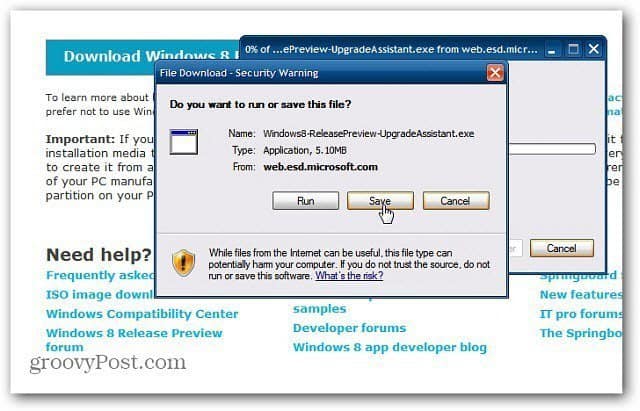
Windows 8 Upgrade Assistantを起動します
ダウンロードが完了したら、ダブルクリックして実行可能ファイルを起動します。
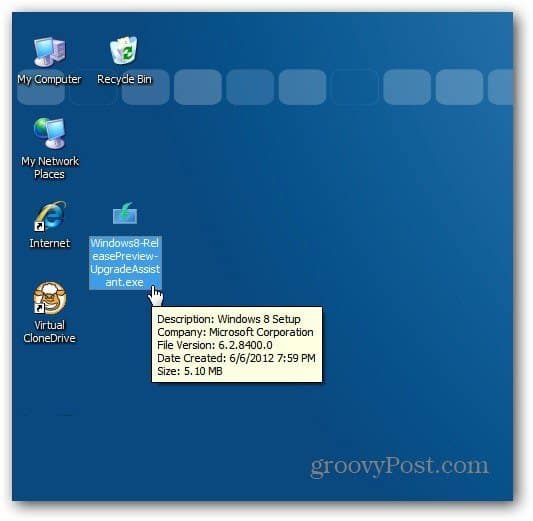
XPをWindows 8にアップグレードすると、Windows 8 Upgrade Assistantが起動してシステムをチェックし、現在のシステムでWindows 8と互換性があるものを確認します。
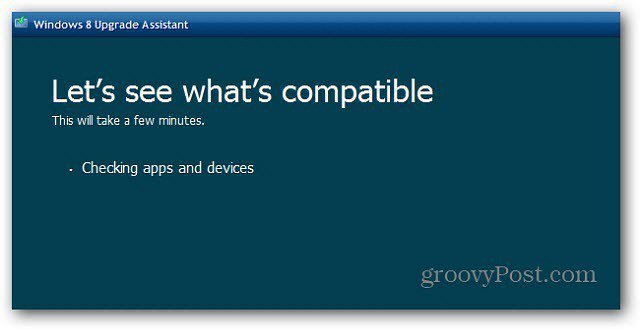
次に、互換性のあるものとそうでないものの一般的なリストが表示されます。詳細については、「互換性の詳細を見る」をクリックしてください。
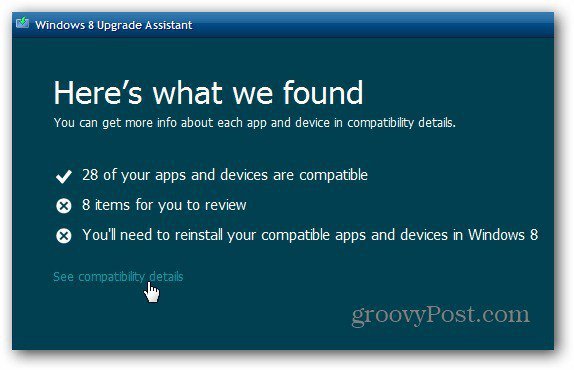
互換性のあるもののリストを確認するWindows 8とそうでないもの。リストの最初の部分には、互換性のないものが表示されます。これは、さまざまなドライバーやアプリをインストールする必要があるため、確認して印刷または保存する重要なリストです。
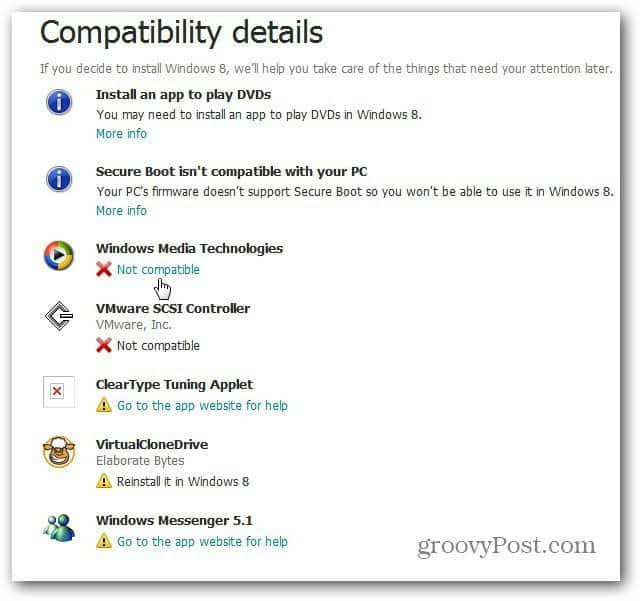
リストを下にスクロールして、Windows 8との互換性を確認します。
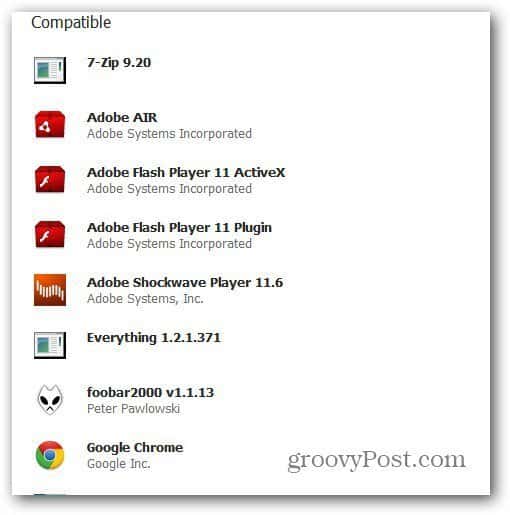
Windows 8 Upgrade Assistantウィザードを続行すると、リリースプレビューバージョンのプロダクトキーが自動的に取得されます。
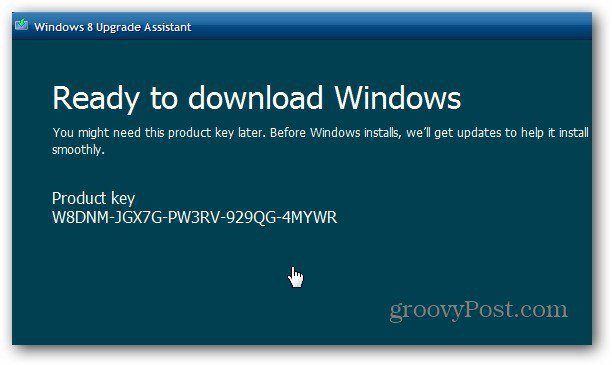
次に、Windows 8がコンピューターにダウンロードされます。ダウンロードの実行中に必要な場合は、引き続き使用できます。
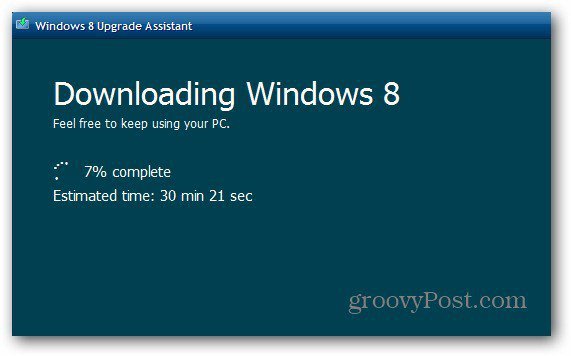
ウィザードがダウンロードを確認し、アップグレードのすべてを準備している間、一連のメッセージが表示されます。
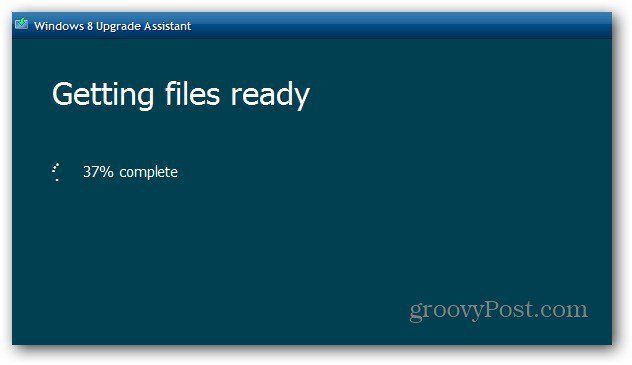
Windows 8をインストールする
これらの手順が完了したら、[今すぐインストール]を選択して[次へ]をクリックします。
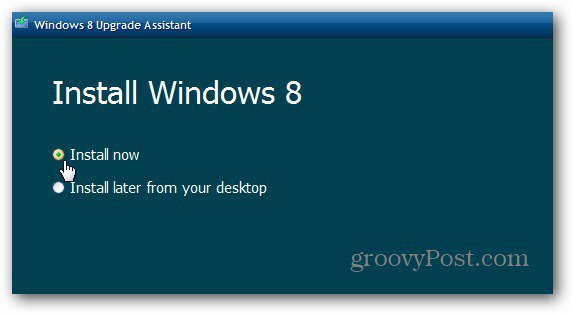
次に、[ライセンス条項に同意します]をオンにして、[同意する]をクリックします。
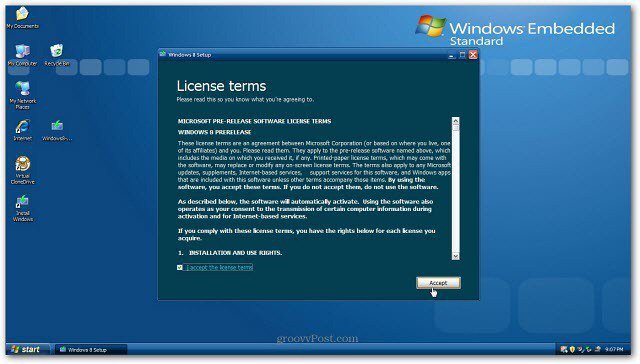
個人用ファイルを保持するか、何も保持しないかのオプションがあります。 VistaやWindows 7のアップグレードとは異なり、作成した個人ファイル(ドキュメント、写真、音楽など)のみを保持できます。
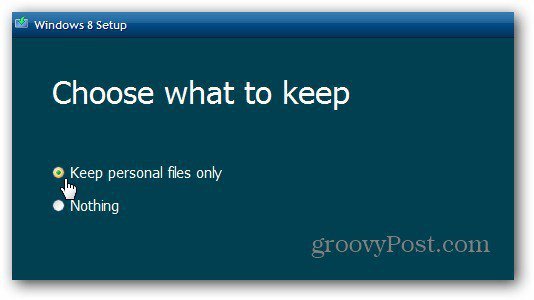
これで、Windowsをインストールする準備が整いました。設定を変更する必要がある場合は、選択の変更をクリックしてください。すべてが正常に表示されたら、[次へ]をクリックします。
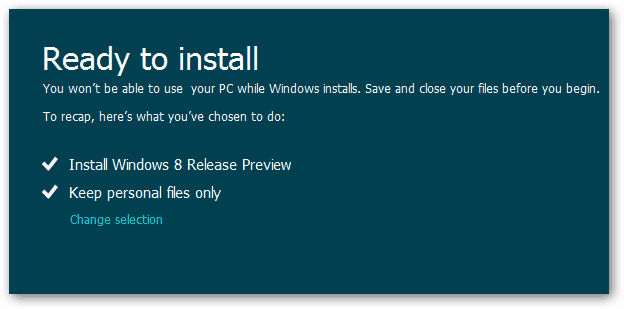
Windows 8がXPにインストールされるまで待ちますシステム。コンピューターは数回再起動します。数分かかります-場合によっては1時間以上かかります。ただし、XPのアップグレード中に手動でコンピューターを再起動する必要がありました。
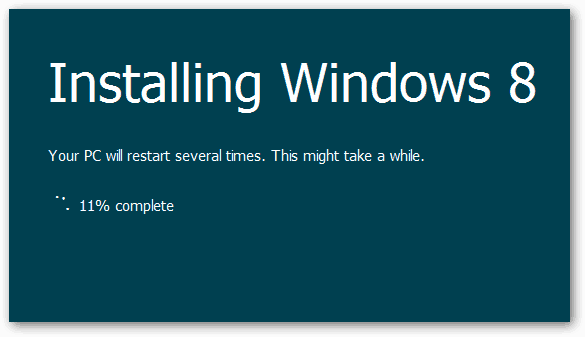
Windows 8のインストールが完了したら、セットアップウィザードを実行して、パーソナライゼーション設定、Windows IDメール、パスワードを入力します。その後、Windows 8の使用を開始できます。
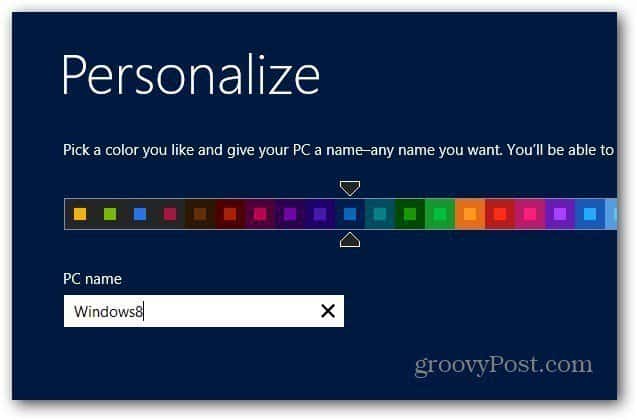
プロセスは基本的にWeb経由でVistaまたはWindows 7のインストールをアップグレードします。最大の違いは、個人ファイルのみを持ち込むことができることです。コンピューターの年齢によっては、デバイスドライバーも更新する必要があります。
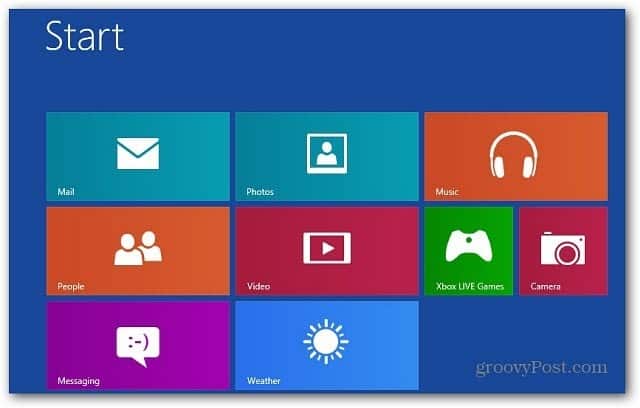
3つのXPシステムをWindows 8にアップグレードし、すべての個人データファイルが持ち込まれました。ほとんどのアプリを再インストールする必要があります。人気のフリーウェアを一度にインストールするには、ninite.comをお勧めします。
XPシステムでDVDを再生することに慣れている場合は、DVD再生ソフトウェアをインストールする必要があります。または、個別のダウンロードとして入手可能なWindows Media Centerをインストールします。
マイクロソフトは、以前のバージョンからWindows 8にアップグレードするための費用は、対象PCを購入した場合、39.99ドルまたは14.99ドルになると発表しました。
死ぬほどハードなXPユーザーであり、Windows 8に飛躍している場合は、急な学習曲線に備えてください。心配する必要はありません。数百のWindows 8ハウツー記事をご覧いただけます。










コメントを残す